Page 17 of 113

Grundfunktioner17
Om du vill justera volymbalansen
mellan bilens fr├żmre och bakre h├ČgtaŌĆÉ
lare v├żljer du Fade. Justera inst├żllŌĆÉ
ningen enligt ├Čnskem├źl.
Om du vill justera volymbalansen
mellan bilens v├żnstra och h├Čgra
h├Čgtalare v├żljer du Balans. Justera
inst├żllningen enligt ├Čnskem├źl.
Volyminst├żllning Justera automatisk volym
Tryck p├ź HOME och v├żlj sedan
Inst├żllningar f├Čr att visa inst├żllningsŌĆÉ
menyn.
V├żlj Radioinst├żllningar och sedan
Automatisk volymjustering .
Justera graden av volymanpassning genom att st├żlla in Automatisk
volymjustering p├ź Av, L├źg , Mellan
eller H├Čg.
Av : ingen h├Čjning av volymen d├ź
bilens hastighet ├Čkar.
H├Čg : maximal h├Čjning av volymen d├ź
bilens hastighet ├Čkar.
Justera startvolym Tryck p├ź HOME och v├żlj sedan
Inst├żllningar f├Čr att visa inst├żllningsŌĆÉ
menyn.
V├żlj Radioinst├żllningar och sedan
startvolym .
Justera inst├żllningen enligt ├Čnskem├źl.
St├żlla in volymen f├Čr
trafikmeddelanden
Volymen p├ź trafikmeddelandena kan f├Črinst├żllas p├ź en niv├ź som ├żr
oberoende av den normala volymniŌĆÉ
v├źn.Tryck p├ź HOME och v├żlj sedan
Inst├żllningar f├Čr att visa inst├żllningsŌĆÉ
menyn.
V├żlj Radioinst├żllningar , RDS-
alternativ och sedan Volym trafik
medlande .
Justera inst├żllningen enligt ├Čnskem├źl.
Observera!
N├żr ett meddelande s├żnds kan volyŌĆÉ men justeras genom att du vrider p├ź
m VOL .
Justera volym f├Čr pipljud
N├żr du anv├żnder bilens reglage h├Črs
pipljud som bekr├żftar dina ├źtg├żrder. Volymen f├Čr dessa pipljud kan justŌĆÉ
eras.
Tryck p├ź HOME och v├żlj sedan
Inst├żllningar f├Čr att visa inst├żllningsŌĆÉ
menyn.
V├żlj Fordonsinst├żllningar , Komfort
och sedan Volym ljudsignaler .
V├żlj L├źg eller H├Čg.
Justera navigationsvolym Tryck p├ź HOME och v├żlj sedan
Inst├żllningar f├Čr att visa inst├żllningsŌĆÉ
menyn.
Page 18 of 113

18GrundfunktionerV├żlj Navigationsinst├żllningar ,
R├Čstfunktioner och sedan NavigaŌĆÉ
tionsvolym .
F├Čr att justera volymen p├ź meddelanŌĆÉ
dena v├żljer du Meddelande och justeŌĆÉ
rar sedan volymen.
F├Čr att justera volymen p├ź den ljudŌĆÉ
k├żlla som spelas i bakgrunden v├żljer
du Bakgrund och justerar sedan volyŌĆÉ
men.
V├żlj Volymtest f├Čr att f├ź ett ljudexemŌĆÉ
pel p├ź inst├żllningarna.
Observera!
N├żr ett meddelande s├żnds kan volyŌĆÉ men justeras genom att du vrider p├ź
m VOL .
Systeminst├żllningar
Olika inst├żllningar av infotainmentŌĆÉ
systemet kan justeras via
Inst├żllningar -applikationen.
Spr├źkinst├żllningar
Tryck p├ź HOME, v├żlj sedan
Inst├żllningar och sedan Spr├źk
(Languages) .
En lista ├Čver alla tillg├żngliga spr├źk
visas.
V├żlj ├Čnskat spr├źk.
Tids- och datuminst├żllningar
Tryck p├ź HOME, v├żlj sedan
Inst├żllningar och sedan Tid och
datum .
Automatisk tidsinst├żllning
Systemet f├źr st├żndigt aktuell informaŌĆÉ tion om tid och datum.
Om du vill att tid och datum ska
uppdateras automatiskt kan du aktivŌĆÉ
era RDS-tidsynkronisering .
Om du vill st├żlla in tid och datum
manuellt inaktiverar du RDS-tidsynkŌĆÉ
ronisering .
St├żlla in tiden
V├żlj St├żll in tid f├Čr att justera tidsinŌĆÉ
st├żllningarna.
Justera inst├żllningarna enligt ├ČnskeŌĆÉ
m├źl.
St├żll in datum
V├żlj St├żll in datum f├Čr att justera datuŌĆÉ
minst├żllningarna. Justera inst├żllningŌĆÉ arna enligt ├Čnskem├źl.
Page 19 of 113

Grundfunktioner19Tidsformat
V├żlj St├żll in tidsformat f├Čr att v├żlja
├Čnskat tidsformat. En undermeny visas. Aktivera 12 timmar eller 24
timmar .
Programvaruinformation
Tryck p├ź HOME, v├żlj sedan
Inst├żllningar och sedan Radioinst├żllŌĆÉ
ningar .
Bl├żddra genom listan och v├żlj
Programversionsmeny f├Čr att visa
undermenyerna.
Information om programvaruversion
Om du vill visa en lista ├Čver alla instalŌĆÉ lerade programvaruversioner, v├żljer
du Programversionsinformation .
Som standard ├żr alla versioner aktiŌĆÉ
verade.
Uppdatering av programvara
Kontakta din verkstad om du vill
uppdatera systemprogramvaran.
Loggfil
F├Čr att generera en loggfil f├Čr din
nuvarande programvaruversion
v├żljer du Skapa loggfil .Licensinformation
F├Čr att visa information om infotainŌĆÉ
mentsystemets tillverkare v├żljer du
Licensinformation .
Fabriksinst├żllningar
F├Čr att ├źterst├żlla alla inst├żllningar av
infotainmentsystemet till fabriksinŌĆÉ
st├żllningarna v├żljer du ├źterst├żlla
radio .
Visningsinst├żllningar Tryck p├ź HOME, v├żlj sedan
Inst├żllningar och sedan Sk├żrminst├żllŌĆÉ
ningar .
Hemsida
V├żlj Startsida meny f├Čr att visa
inst├żllningsmenyn f├Čr startsidan.
F├Čr att komma ├źt menyn fr├źn
Startsida v├żljer du Meny l├żngst ned
p├ź sk├żrmen.
Startsida kan justeras enligt dina
personliga preferenser.Anpassa
Du kan v├żlja sj├żlv vilja applikationsŌĆÉ
ikoner som ska visas p├ź den f├Črsta
startsidan.V├żlj Anpassa startsida f├Čr att visa en
lista ├Čver alla applikationer som ├żr
installerade i systemet. Aktivera
menyalternativen f├Čr de applikationer du vill ska visas p├ź den f├Črsta startsiŌĆÉ
dan.
De andra applikationsikonerna placeŌĆÉ
ras d├żrefter p├ź de f├Čljande sidorna.Sortera
Upp till ├źtta applikationsikoner kan placeras p├ź varje startsida.
Ikonernas positioner kan ├żndras p├ź
det s├żtt du ├Čnskar.
V├żlj Sortera ikoner f├Čr att visa redigeŌĆÉ
ringsl├żget f├Čr startsidorna.
Peka och h├źll fast den ikon som du vill
flytta.
V├żlj den ikon som befinner sig p├ź
├Čnskad plats p├ź hemsidan f├Čr att flytta denna ikon till en ny plats.
V├żlj Klar f├Čr att bekr├żfta ├żndringen.
De tv├ź ikonerna byter plats.├ģterst├żlla startsidan
F├Čr att ├źterst├żlla Startsida till fabrikŌĆÉ
sinst├żllningarna v├żljer du ├ģterst├żll
startsidans inst├żllningar .
Page 20 of 113
20GrundfunktionerSt├żnga av displayen
F├Čr att st├żnga av displayen v├żljer du
Sk├żrm Av .
F├Čr att sl├ź p├ź displayen igen trycker
du p├ź valfri knapp p├ź infotainmentŌĆÉ
systemet (utom ratten m VOL ).
Page 21 of 113

Radio21RadioAnv├żndning.................................. 21
Stationss├Čkning ........................... 21
Favoritlistor .................................. 22
Radio Data System (RDS) ...........23
Digital Audio Broadcasting ..........24Anv├żndning
Aktivera radion
Tryck p├ź HOME och v├żlj sedan AM,
FM eller DAB.
Den senast valda stationen spelas.
Observera!
Du kan v├żxla mellan de olika ljudk├żlŌĆÉ lorna genom att trycka p├ź SRC eller
v├żlja K├żlla.
Stationss├Čkning
Automatiskt stationss├Čkning Tryck kort p├ź I eller H f├Čr att spela
n├żsta station i stationsminnet.
Manuell stationss├Čkning
Tryck p├ź I eller H och h├źll den
intryckt. Sl├żpp knappen n├żr den
├Čnskade frekvensen n├żstan har n├źtts p├ź frekvensdisplayen.
Manuell stationsmottagning
Vrid p├ź MENU SELECT f├Čr att st├żlla
in frekvensen.
Justera frekvensen enligt ├Čnskem├źl.Stationslistor
V├żlj Meny p├ź sk├żrmen f├Čr att visa
respektive radiomeny.
V├żlj menyalternativet Stationslista.
En lista ├Čver alla stationer som kan
tas emot i det aktuella v├źgbandet och
inom mottagningsomr├źdet visas.
Observera!
Om ingen stationslista har skapats
tidigare utf├Čr infotainmentsystemet
en automatisk stationss├Čkning.
V├żlj ├Čnskad station.
Observera!
Den station som tas emot f├Čr tillf├żllet ├żr markerad med i.
Page 22 of 113

22RadioKategorilista
M├źnga stationer s├żnder en PTY-kod
som specificerar typen av program
som s├żnds ut (t.ex. nyheter). En del
stationer byter ├żven PTY-kod,
beroende p├ź vilket inneh├źll programŌĆÉ
met som s├żnds har.
Infotainmentsystemet sparar dessa
stationer i motsvarande kategorilista
sorterat efter programtyp.
Observera!
Kategorilistan ├żr endast tillg├żnglig
f├Čr FM- och DAB-banden.
F├Čr att s├Čka en programtyp som fastŌĆÉ st├żllts av stationerna: v├żlj alternativet
Kategorilista f├Čr det angivna
v├źgl├żngdsomr├źdet.
En lista ├Čver de programtyper som
finns tillg├żngliga visas.
V├żlj ├Čnskad programtyp. En lista ├Čver
de stationer som s├żnder vald
programtyp visas.
V├żlj ├Čnskad station.
Observera!
Den station som tas emot f├Čr tillf├żllet ├żr markerad med i.Uppdatera stationslistorna
Om de stationer som har sparats i
stationslistan f├Čr respektive v├źgband
inte l├żngre kan tas emot m├źste
listorna ├Čver AM- och DAB stationer
uppdateras.
Observera!
Listan ├Čver FM-stationer uppdateras automatiskt.
V├żlj motsvarande listobjekt i menyn
f├Čr respektive v├źgband f├Čr att uppdaŌĆÉ tera en stationslista.
En stationss├Čkning startas. Om
s├Čkningen har avslutats, spelas den
station som st├żllts in tidigare.
Tryck p├ź MENU SELECT f├Čr att
avbryta stationss├Čkningen.
Observera!
Om en lista ├Čver radiostationer p├ź ett
visst v├źgl├żngdsband uppdateras s├ź
uppdateras ocks├ź listan ├Čver olika
kategorier i enlighet med denna.
Favoritlistor Stationer kan oberoende av
v├źgl├żngdsomr├źde sparas manuellt i
registren f├Čr favoritstationer.
Det g├źr att spara 6 stationer i varje
favoritlista. Antalet tillg├żngliga regisŌĆÉ
ter f├Čr favoritstationer kan st├żllas in
(se nedan).
Observera!
Den f├Čr n├żrvarande mottagna
stationen ├żr markerad.
Spara en station
St├żll in stationen som ska sparas.
V├żlj Fav kortvarigt l├żngst upp p├ź
sk├żrmen f├Čr att ├Čppna en favoritlista
eller f├Čr att v├żxla till en annan favoritŌĆÉ
lista.
Page 23 of 113

Radio23F├Čr att spara stationen p├ź en plats i
listan: peka p├ź motsvarande stationsŌĆÉ
sk├żrmknapp 1ŌĆō6 och h├źll den intryckt
tills ett bekr├żftelsemeddelande visas.
V├żlja station ur registret Tryck kort p├ź Fav vid behov f├Čr att
├Čppna en favoritlista eller v├żxla till en annan favoritlista. V├żlj en av stationsŌĆÉ sk├żrmknapparna 1...6 f├Čr att aktivera
den station som har sparats p├ź
respektive plats.
Ange antalet favoritsidor Tryck p├ź HOME och v├żlj sedan
Inst├żllningar f├Čr att ├Čppna
inst├żllningsmenyn.
V├żlj Radioinst├żllningar och sedan
Antal Fav-sidor .
V├żlj det antal favoritsidor som du vill
att systemet ska visa.
Radio Data System (RDS)
RDS ├żr en tj├żnst som FM-stationerna erbjuder, som g├Čr att du enklare kan
hitta stationen du s├Čker och f├ź en felfri
mottagning.F├Črdelarna med RDS
ŌŚÅ Programnamnet f├Čr den inst├żllda
stationen visas p├ź displayen
ist├żllet f├Čr frekvensen.
ŌŚÅ Vid stationss├Čkning st├żller infoŌĆÉ tainmentsystemet endast in
RDS-stationer.
ŌŚÅ Med AF (alternativ frekvens) tar infotainmentsystemet alltid emot
den s├żndningsfrekvens som ger
b├żst mottagning f├Čr stationen
som har st├żllts in.
ŌŚÅ Beroende p├ź vilken station som tas emot visar infotainmentŌĆÉ
systemet radiotext som t.ex. kan
inneh├źlla information om det aktuella programmet.
Menyn RDS-alternativ
F├Čr att ├Čppna menyn f├Čr konfiguration av RDS trycker du p├ź HOME och
v├żljer sedan Inst├żllningar f├Čr att
├Čppna inst├żllningsmenyn.
V├żlj Radioinst├żllningar och sedan
RDS-alternativ .
Aktivera RDS-funktionen
Aktivera RDS.
Observera!
Om RDS inaktiveras visas inte alla
menyalternativ i RDS-alternativ-
menyn.
Regional
Ibland s├żnder RDS-stationer olikaregionala program p├ź olika frekvenŌĆÉ
ser.
Om Regional ├żr aktiverat v├żljs endast
alternativa frekvenser (AF) med
samma regionala program.
Page 24 of 113

24RadioOm Regional ├żr inaktiverat v├żljs alterŌĆÉ
nativa frekvenser f├Čr stationerna utan att h├żnsyn tas till regionalprogram.
Frysning av textbl├żddring Vissa RDS-stationer visar inte endast programtj├żnstnamnet p├ź sk├żrmen
utan ├żven extra information om det
aktuella programmet. Om ytterligare
information visas, d├Čljs programŌĆÉ
namnet.
Aktivera L├źs rullande RDS-text f├Čr att
hindra att ytterligare information
visas.
RadiotextInformation om det radioprogram som
f├Čr tillf├żllet ├żr aktivt eller den musik
som spelas f├Čr ├Čgonblicket visas under programnamnet om RDS och
mottagning av RDS-stationer ├żr aktiŌĆÉ
verat.
F├Čr att visa eller d├Člja informationen
kan du aktivera eller inaktivera
Radiotext .
Radiotj├żnst f├Čr trafikinformation (TP = Traffic Programme)Stationer med radiotj├żnst f├Čr trafikinŌĆÉ
formation ├żr RDS-stationer som
s├żnder trafiknyheter.
Om radiotj├żnst f├Čr trafikinformation ├żr aktiverad avbryts uppspelningen av
radio eller medier medan informaŌĆÉ
tionsmeddelandet l├żses upp.
Koppla till/fr├źn radiotj├żnst f├Čr
trafikinformation
Tryck p├ź HOME och v├żlj sedan
Inst├żllningar f├Čr att ├Čppna
inst├żllningsmenyn.
V├żlj Radioinst├żllningar och sedan
RDS-alternativ .
Aktivera TP f├Čr att sl├ź p├ź och av infoŌĆÉ
tainmentsystemets standby-funktion
f├Čr trafikmeddelanden.
ŌŚÅ N├żr radiotj├żnsten f├Čr trafikinŌĆÉ formation sl├źs p├ź, t├żnds [ ] p├ź
displayen.
ŌŚÅ Om den aktuella stationen inte ├żr
en station som st├Čdjer radioŌĆÉ
tj├żnsten f├Čr trafikinformationp├źb├Črjas automatiskt en s├Čkning
efter n├żsta station som st├Čdjer
tj├żnsten.
ŌŚÅ N├żr en station som st├Čder radioŌĆÉ tj├żnst f├Čr trafikinformation har
hittats visas [TP] p├ź displayen.
Trafikmeddelandevolym
V├żlj Volym trafik medlande f├Čr att
st├żlla in volymen f├Čr trafikmeddelŌĆÉ anden. Respektive undermeny visas.
Justera inst├żllningen enligt ├Čnskem├źl.
Endast lyssna p├ź trafikmeddelanden
Sl├ź p├ź radiotj├żnsten f├Čr trafikinformaŌĆÉ tion och vrid ned volymen p├ź infotainŌĆÉ
mentsystemet helt.
Blockera trafikmeddelanden
V├żlj Avbryt i TP-meddelandet p├ź
sk├żrmen.
Trafikmeddelandet avbryts men
radiotj├żnsten f├Čr trafikinformation ├żr
fortsatt tillkopplad.
Digital Audio Broadcasting DAB s├żnder radiostationer digitalt.
 1
1 2
2 3
3 4
4 5
5 6
6 7
7 8
8 9
9 10
10 11
11 12
12 13
13 14
14 15
15 16
16 17
17 18
18 19
19 20
20 21
21 22
22 23
23 24
24 25
25 26
26 27
27 28
28 29
29 30
30 31
31 32
32 33
33 34
34 35
35 36
36 37
37 38
38 39
39 40
40 41
41 42
42 43
43 44
44 45
45 46
46 47
47 48
48 49
49 50
50 51
51 52
52 53
53 54
54 55
55 56
56 57
57 58
58 59
59 60
60 61
61 62
62 63
63 64
64 65
65 66
66 67
67 68
68 69
69 70
70 71
71 72
72 73
73 74
74 75
75 76
76 77
77 78
78 79
79 80
80 81
81 82
82 83
83 84
84 85
85 86
86 87
87 88
88 89
89 90
90 91
91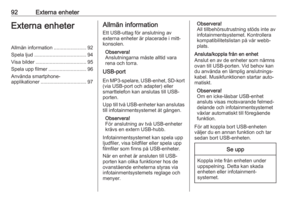 92
92 93
93 94
94 95
95 96
96 97
97 98
98 99
99 100
100 101
101 102
102 103
103 104
104 105
105 106
106 107
107 108
108 109
109 110
110 111
111 112
112






